电脑待机唤醒全攻略:从按键到魔法,让你的设备秒速苏醒
Mac 的唤醒方式更注重细节。除了按电源键,还可以通过触控板手势唤醒 —— 用两根手指轻扫触控板,就像翻书一样自然。如果遇到黑屏,试试 “Windows 键 + P” 切换显示模式,说不定就能解决问题。
3. Linux:极客专属的 “代码密码”
Linux 用户可以通过命令行实现精准唤醒。比如,使用 “wakeonlan” 命令远程唤醒设备,前提是网卡支持 WOL 功能。我曾用树莓派搭建了一个远程唤醒系统,无论在家还是外出,都能随时唤醒办公室的电脑,堪称 “懒人福音”。
三、进阶技巧:远程唤醒与硬件设置
1. 远程唤醒(WOL):跨越空间的魔法
如果你的电脑支持 WOL 功能,只需在 BIOS 中启用该选项,并通过手机或另一台电脑发送唤醒信号,就能实现远程唤醒。我自己用的是 “wol” 这款开源工具,不仅支持命令行操作,还能通过网页界面一键唤醒,简直是 “技术宅” 的必备神器。
2. 硬件排查:找到隐藏的 “捣蛋鬼”
有时候,外接设备会成为唤醒的 “拦路虎”。比如,USB 集线器或打印机可能导致唤醒失败,拔掉这些设备往往能解决问题。我曾遇到过 U 盘导致电脑无法唤醒的情况,后来在 “设备管理器” 中禁用了 U 盘的唤醒功能,问题就彻底解决了。
3. 驱动更新:给电脑打 “营养针”
过时的显卡驱动或主板驱动可能导致唤醒异常。定期更新驱动程序,就像给电脑补充 “营养”,能让它保持最佳状态。我常用 “Driver Booster” 这款软件,自动检测并更新驱动,省时又省力。
四、深度优化:让唤醒更流畅
1. 电源设置:定制专属的 “睡眠模式”
在 Windows 的 “电源选项” 中,可以设置 “唤醒时需要密码”,既安全又实用。Mac 用户则可以在 “系统偏好设置→节能” 中调整显示器和硬盘的睡眠时间,平衡续航与唤醒速度。
2. 混合睡眠:兼顾效率与安全
Windows 的 “混合睡眠” 模式会同时保存数据到内存和硬盘,即使断电也能恢复工作状态。这就像给电脑上了 “双保险”,特别适合经常遇到停电的地区。
3. 硬件升级:给电脑 “换心脏”
如果电脑唤醒速度实在太慢,不妨考虑升级硬件。比如,加装固态硬盘(SSD)能大幅缩短唤醒时间,我自己的笔记本换了三星870EVO 后,唤醒速度从 30 秒缩短到 5 秒,体验堪称 “质的飞跃”。
五、常见问题:唤醒失败怎么办?
1. 黑屏但有声音:显卡出故障
如果电脑能听到声音但屏幕黑屏,可能是显卡驱动损坏。试试按下 “Windows 键 + Ctrl + Shift + B” 组合键,强制刷新显卡驱动。如果无效,可能需要回滚或更新驱动程序。
2. 完全无反应:硬件接触不良
如果电脑完全没反应,先检查电源线和显示器连接线是否松动。我曾遇到过显示器 HDMI 线接触不良导致的 “假黑屏”,重新插拔后立刻恢复正常。
3. 频繁唤醒失败:系统文件损坏
如果问题反复出现,可能是系统文件损坏。运行 “sfc/scannow” 命令扫描并修复系统文件,或者使用系统还原功能回退到之前的正常状态。
电脑唤醒问题看似复杂,实则有章可循。从基础的按键操作到进阶的远程唤醒,从软件设置到硬件升级,每一种方法都能解决特定的问题。就像中医治病讲究 “对症下药”,唤醒电脑也要根据具体情况选择合适的方法。下次遇到电脑 “赖床”,不妨试试这些技巧,让它乖乖 “起床干活”。毕竟,科技的魅力不在于复杂的参数,而在于让生活更简单、更高效。你平时遇到过哪些奇怪的唤醒问题?欢迎在评论区分享你的经验,让我们一起玩转电脑!返回搜狐,查看更多